LINEMOの初期設定方法|設定できないときの対処法も紹介

LINEMOでは店舗サポートが受けられないので、自分で初期設定する必要があります。そのため「手順通りに初期設定をしたけど通信できない」と対処法を探している人も多いことでしょう。今回はLINEMOの初期設定方法と、初期設定後に通信できない場合の対処法を解説します。
「LINEMOと契約したけれど、初期設定方法がわかりにくい」と困っていませんか?
LINEMOでは店舗スタッフによるサポートが受けられないので、自分で初期設定する必要があります。そのため「手順通りに初期設定をしたけれど、通信できない」と、対処法を探している人も多いことでしょう。
そこで今回は、LINEMOの初期設定方法と初期設定後に通信できない場合の対処法を紹介します。
LINEMOの初期設定には、複雑な操作はありません。迷いやすいAPN設定の方法も画像つきで解説しているので、ぜひ参考にしてみてください。
記事のかんたんまとめ
- LINEMOの初期設定は、契約時に選んだSIM種別(SIMカード・eSIM)により異なるが、SIMカードなら6ステップで完了する
- 「回線切替」はWebと電話で手続き可能だが、Webのほうが受付時間も長く、手続き後15分程度でスムーズに回線が切り替わるのでおすすめ
- LINEMOから届いたSIMカードは、使用する端末に適したサイズに合わせて正しい手順で台紙から切り離す必要がある
- モバイル通信するためにはAPN設定が必須(機種により設定方法が異なる点に注意が必要)
- 初期設定が終わったのにモバイル通信ができない場合は、端末の再起動で解決を試みる
- 端末の再起動や再設定を試しても改善しない場合は、SIMカードの初期不良の可能性がある。LINEMOへ直接問い合わせて、SIMカードの再発行手続きをするとよい
LINEMOの初期設定方法

LINEMOと契約後、回線を使えるようにするには自分で初期設定をする必要があります。スマホ操作に苦手意識がある人でも、次の手順通りに進めれば、比較的簡単に設定可能です。
ここでは、SIMカードで契約した場合の初期設定方法を紹介します。
LINEMOの初期設定手順(SIMカード)
- 回線切替
- SIMカード挿入
- SIMロック解除(当てはまる人のみ)
- 通信をするためのAPN設定
- 動作確認
- LINE連携
手順1.回線切替
他社からLINEMOに乗り換えた場合や、SIMの再発行をした場合には、回線切替手続きが必要です。回線切替は、Webと電話のいずれかで手続きできますが、受付時間が異なるので注意しましょう。
回線切替受付時間
- Web:9:00〜20:30
※ソフトバンク・ワイモバイルから乗り換え/変更・再発行は9:00〜22:30 - 電話:10:00〜19:00
Webのほうが受付時間が長いので、忙しい人でも手続きしやすいです。
Webでの回線切替方法
Webでの回線切替は、次の3ステップで完了します。受付時間内に回線切替申し込みページにアクセスし、手続きを済ませましょう。
Webでの回線切替方法
- 回線切替時に必要な情報を準備
- 回線切替申し込みページにアクセス
- 画面の案内に従って情報を入力
回線切替時には次の情報を準備しておくと、スムーズに手続きを進められます。
回線切替時に必要な情報(Web)
- お申し込みの受注番号
- 契約者の生年月日
- 契約時に設定したメールアドレス
回線切替申し込みページのURLは、SIMカード発送後に届く「商品発送のお知らせ」メールに記載されています。もしURLがわからない場合には「LINEMO回線切替」にアクセスしてください。
回線切替申し込みページの案内に沿って必要な情報を入力すれば、回線切替手続きは完了です。手続き後、最大15分ほどで回線が切り替わります。
電話(自動音声)での回線切替方法
電話での回線切替は、自動音声の案内に従って情報を入力すれば手続きを進められます。
電話での回線切替方法
- 回線切替時に必要な情報を準備
- 回線切替窓口へ電話する
- 音声ガイダンスに沿って必要な情報を入力
電話とWebでは、回線切替時に必要な情報が異なる点に注意が必要です。
回線切替時に必要な情報(電話)
- 回線契約した携帯電話番号
- 契約時に設定した4桁の暗証番号
回線切替手続きの電話番号は、SIMカードと一緒に入っている冊子や、SIMカード発送時に届く「商品発送のお知らせ」メールで確認できます。
回線切替申し込みの電話番号に電話をかけたら、音声ガイダンスに沿って必要な情報を入力しましょう。
電話で手続きした場合、回線が切り替わるまで申し込み完了から最大1〜2時間ほどかかります。すぐに開通手続きをしたい場合には、電話よりもWeb手続きのほうが早く回線が切り替わるのでおすすめです。
手順2.SIMカード挿入

出典:LINEMO
他社からLINEMOに乗り換えた場合やSIM変更・再発行をした場合には、LINEMOの回線を使用したい端末にSIMカードを挿入する必要があります。
LINEMOからSIMカードが届いたら、回線切替後に次の手順でSIMカードを端末に挿入してください。
SIMカード挿入手順
- 台紙からSIMカードを端末に適したサイズで切り離す
- 端末の電源を切る
- SIMトレイを引き出す
- SIMトレイに入っているSIMカードがある場合には、抜き出す
- SIMカードをセットする
- 電源を入れる
SIMカードには「ナノSIM」「マイクロSIM」「標準SIM」の3サイズがあります。端末によって適切なサイズが異なるので、端末情報でSIMカードサイズを確認しておきましょう。
標準SIMの場合は、台紙から標準SIMサイズを取り外すだけで使用可能です。マイクロSIMは最初に標準SIMを取り外してから、ナノSIMはマイクロSIMの背面を押し上げて切り離す必要があるので手順に注意しましょう。
SIMカードを適切なサイズで切り離せたら、端末の電源を切ってからSIMトレイを引き出してください。SIMトレイは、端末の側面に設置されていることがほとんどです。
小さな丸い穴にSIMピンと呼ばれる専用の道具を差し込むと、簡単に引き出せます。
SIMトレイを引き出したら、台紙から切り離したSIMカードをセットし、SIMトレイを元に戻しましょう。最後に電源を入れればSIMカードのセットは完了です。
手順3.SIMロック解除(当てはまる人のみ)
次に該当する人は、SIMロック解除コードの入力が必要です。
SIMカードをセットすると、SIMロック解除コードの入力が求められます。「【LINEMO】商品発送のお知らせ」メールに、記載の解除コードを入力しましょう。
SIMロック解除コードの入力の対象者
- ソフトバンクで購入したAndroid端末をLINEMOで使用する人
- ワイモバイルで購入したAndroid端末をLINEMOで使用する人
(Google Pixelを除く)
SIMロック解除コード入力後に「ロック解除」ボタンを押すだけでSIMロックが解除され、LINEMOでも同じ端末を使い続けられます。
なお、ソフトバンク・ワイモバイルで購入したAndroid端末でも、購入日が2021年5月12日以降であれば、SIMロック解除は不要です。
ソフトバンク・ワイモバイル以外で購入した端末の場合は、購入した通信会社にてSIMロック解除手続きを済ませておく必要があります。SIMロック解除方法は、各社の公式ホームページやマイページをご確認ください。
手順4.通信をするためのAPN設定
回線切替やSIMカードのセットが完了したら、LINEMO回線で通信できるように「APN設定」を行う必要があります。APN設定はiPhone端末・Android端末で異なるので、自分の端末に適した方法で設定しましょう。
場合によってはAPN設定が不要なケースもあります。APN設定の詳細手順は、後述の「LINEMOを利用するためのAPN設定」を参考にしてください。
手順5.動作確認
APN設定が完了したら、LINEMO回線を使用して通話や通信できるかを確認しましょう。
動作確認方法
- 通話:通話料無料の発信テスト用ダイヤル「11112」へ電話をかけて、ガイダンスを最後まで確認する
- 通信:WiFiを切った状態でブラウザアプリを使用し、Webサイトにアクセスする
動作確認でガイダンスを最後まで確認でき、アクセスしたWebサイトが表示されれば、LINEMOへの回線切替や通信設定が正常に完了しています。
もし動作確認で通話・通信ができない場合には、SIMカードの挿入から手順をやり直してみてください。
手順6.LINE連携
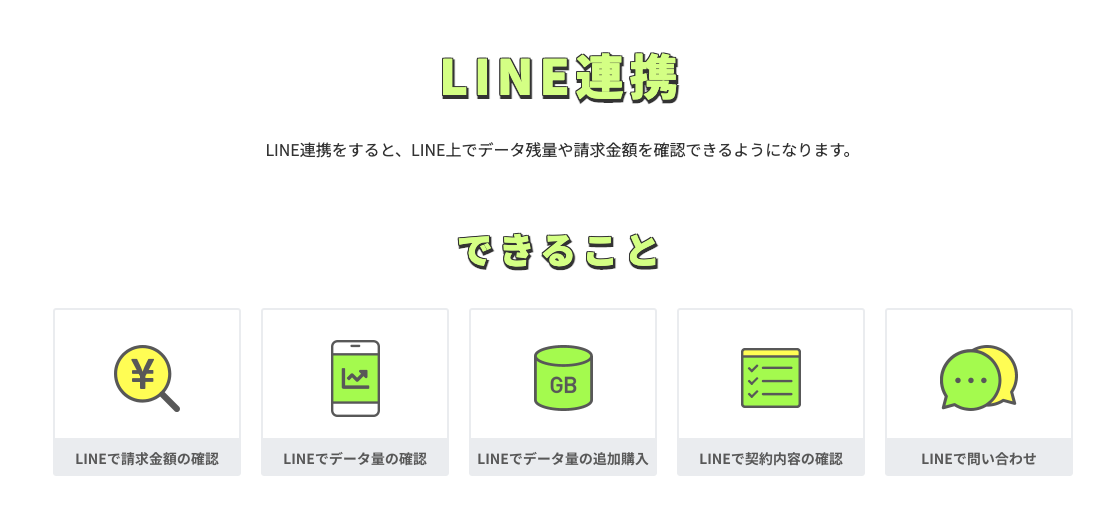
出典:LINEMO
正常に通話・通信ができるのであれば、LINE連携をしなくてもLINEMO回線は使用可能です。
しかしLINE連携をしておけば、My MenuにログインせずにLINEアプリでデータ残量や請求金額、契約内容などの確認ができます。
便利なので、初期設定のタイミングでLINE連携の手続きもしておきましょう。
LINE連携方法
- QRコードを読み取り、LINEアカウントと友だちになる
- 「かんたん確認」をタップ
- 「My Menuとの連携はこちら」をタップ
- 「さっそくMy Menuと連携する!」をタップ
- 「許可する」をタップ
- 「LINEMO My Menuと連携する」をタップ
※場合によっては、最後にWiFiをオフにする必要あり
LINEMOを利用するためのAPN設定

LINEMOを利用するためのAPN設定は、iPhone端末とAndroid端末でも異なります。さらに使用端末のOSや機種によっても操作方法に相違があるので、注意が必要です。
ここでは、iPhone端末とAndroid端末ごとにAPN設定方法の手順を画像つきで紹介します。
1.iPhoneのAPN設定
iPhone端末の場合、iOSのバージョンによって必要な操作が異なります。
iPhoneのAPN設定
- iOS14.4以下の場合:iOSのアップデート
- iOS14.5〜15未満の場合:キャリア設定のアップデート
- iOS15以上の場合:設定不要
- アップデートでうまくいかなかった場合:APN構成プロファイルのダウンロード
iOS・ケース別の設定手順は、以下を参考にしてください。iOS15以上の場合は設定が不要なため、説明を割愛しています。
iOS14.4以下の場合
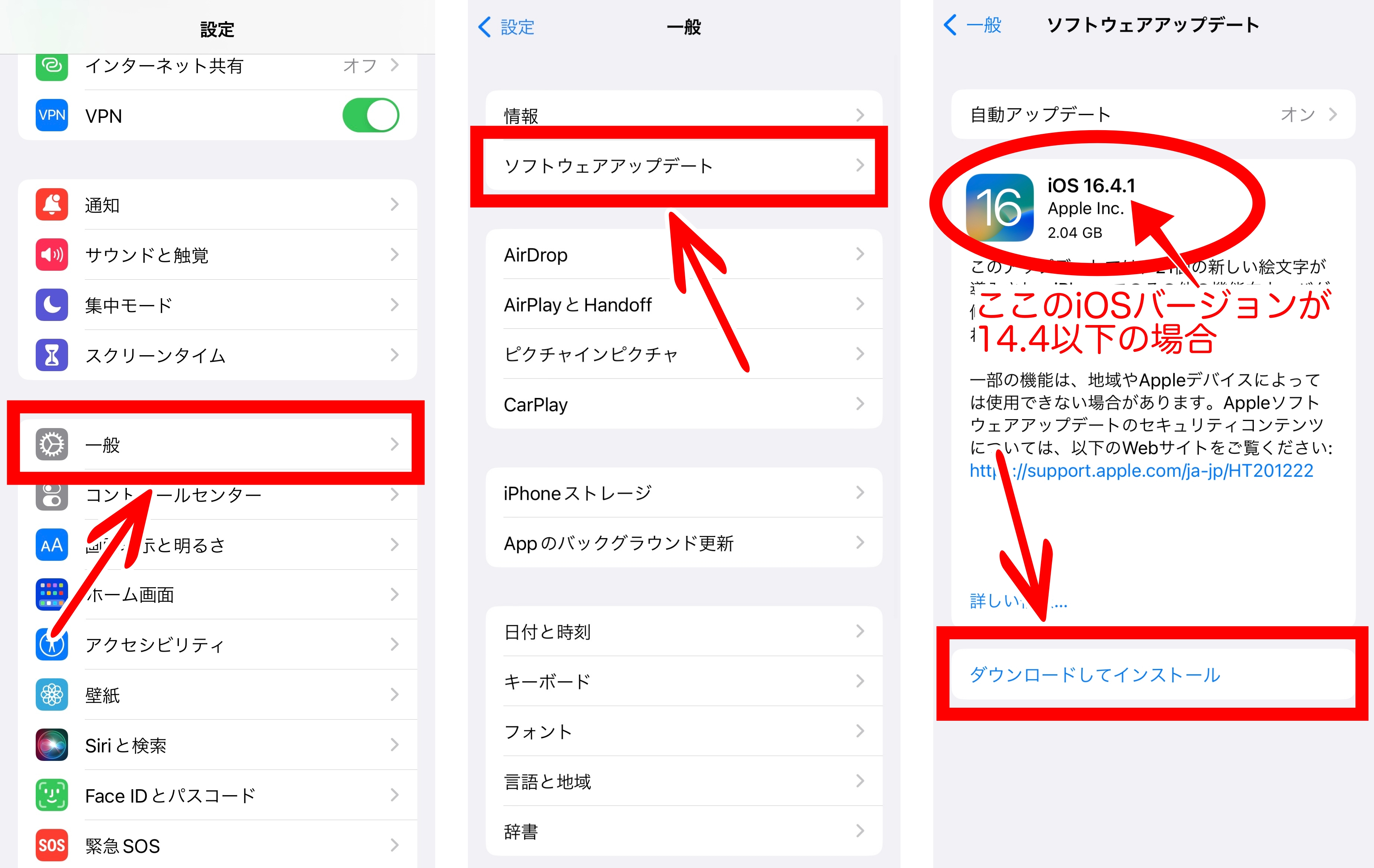
iOS14.4以下の場合は、次の手順でiOSのアップデートを行いましょう。
iOSのアップデート方法
- 「設定」アプリを開く
- 「一般」を選択
- 「ソフトウェア・アップデート」を選択
- iOSのバージョンが14.4以下なら「ダウンロードしてインストール」をタップ
「ダウンロードしてインストール」をタップすれば、自動でOSのアップデートが始まります。OSのアップデート完了まで時間がかかる場合があるので、時間に余裕があるタイミングで行いましょう。
iOS14.5〜15未満の場合
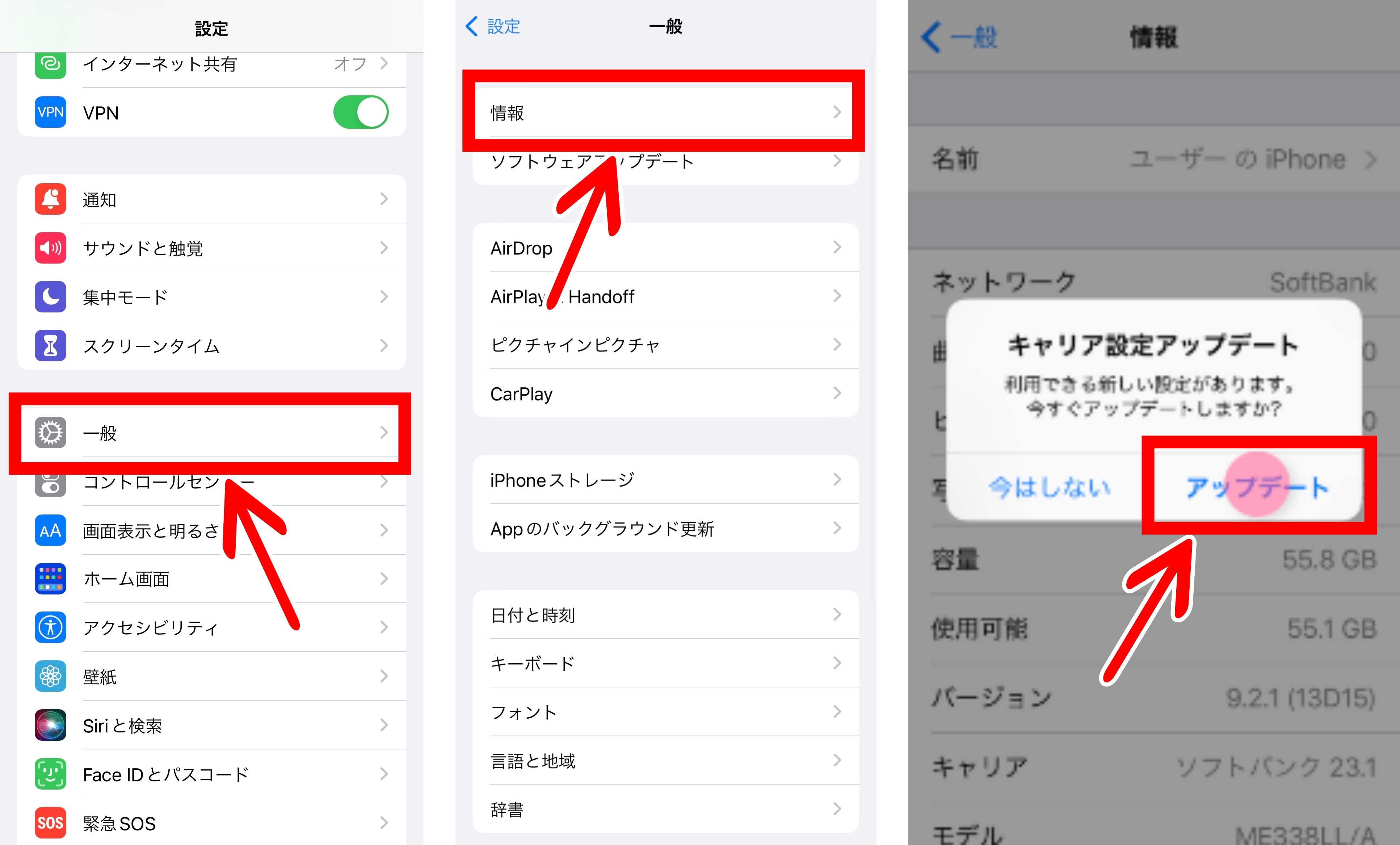
出典:LINEMO
iOS14.5〜15未満のiPhone端末を使用している場合には、次の手順でキャリア設定のアップデートを行いましょう。
キャリア設定のアップデート方法
- 「設定」アプリを開く
- 「一般」を選択
- 「情報」を選択
- 数秒待って「キャリア設定アップデート」が表示されたら「アップデート」をタップ
アップデート後、画面上部のステータスバー「LINEMO」と表示されていれば、APN設定は完了です。
もし数分待っても「キャリア設定アップデート」が表示されない場合には、次の「アップデートでうまくいかなかった場合」にてAPN設定をする必要があります
アップデートでうまくいかなかった場合
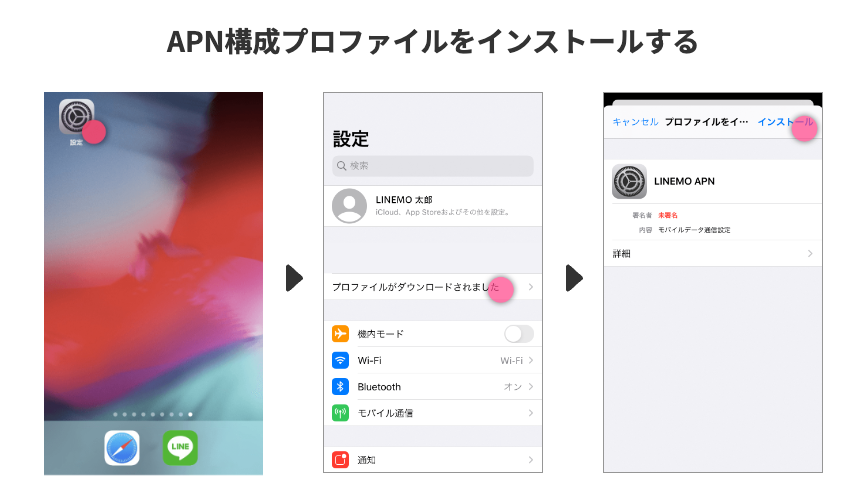
出典:LINEMO
「キャリア設定アップデート」が表示されなかった場合や、iOSをアップデートしたくない場合は、次の手順でAPN設定ができます。WiFiが利用できる環境で、次の手順にてAPN設定を行いましょう。
他社のAPN構成プロファイルが端末に入っている場合には、LINEMOのAPN構成プロファイルをダウンロードする前に削除しておいてください。
APN構成プロファイルのダウンロード・設定方法
- 公式サイトから「APN構成プロファイル」をダウンロード
- 「設定」アプリの「プロファイルがダウンロードされました」のメッセージをタップ
- 「インストール」をタップ
- パスコードを入力
- プロファイルをインストール
- 完了ボタンをタップ
もし、上記手順で設定してもモバイル通信ができない場合には、端末を再起動し、通信できるか試してみてください。
2.AndroidのAPN設定
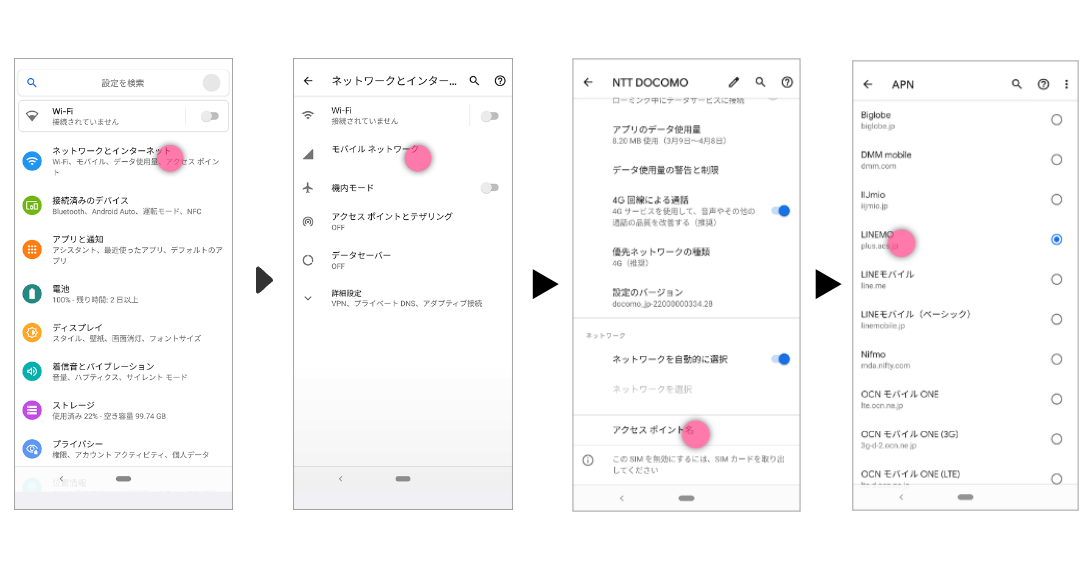
出典:LINEMO
AndroidのAPN設定は、基本的に次の手順で設定可能です。
AndroidのAPN設定手順
- 「設定」アプリを開く
- 「ネットワークとインターネット」をタップ
- 「モバイルネットワーク」を選択
- アクセスポイント名からAPN設定画面を開く
- APN一覧に表示されている「LINEMO」を選択
「LINEモバイル」とは異なるので、選び間違えないように注意しましょう。
もし、上記手順⑤にて「LINEMO」が表示されない場合には、メニューから「新しいAPN」を選択し、各項目に以下の情報を入力後、保存してください。
| LINEMOのAPN情報 | |
|---|---|
| 名前 | LINEMO |
| APN | plus.acs.jp.v6 |
| ユーザー名 | lm |
| パスワード | lm |
| MCC | 440 |
| MNC | 20 |
| 認証タイプ | CHAP |
| APNタイプ | default,ia,mms,supl,hipri |
上記のAPN情報を保存すると、APN一覧画面の項目に「LINEMO」が追加されています。追加された「LINEMO」を選択すれば、APN設定は完了です。
LINEMOの初期設定ができないときの対処法

「LINEMOの初期設定が完了したのに、インターネットに接続できない」という場合には、次の5つの対処法を試してみてください。
LINEMOの初期設定ができないときの対処法
- 機内モード・モバイル通信のON・OFFを切り替える
- 端末を再起動する
- SIMカードを再度セットし、APNを設定し直す
- 動作確認済み端末でないなら、端末を買い替える
- SIMカードを再発行する
対処法1.機内モード・モバイル通信のON・OFFを切り替える
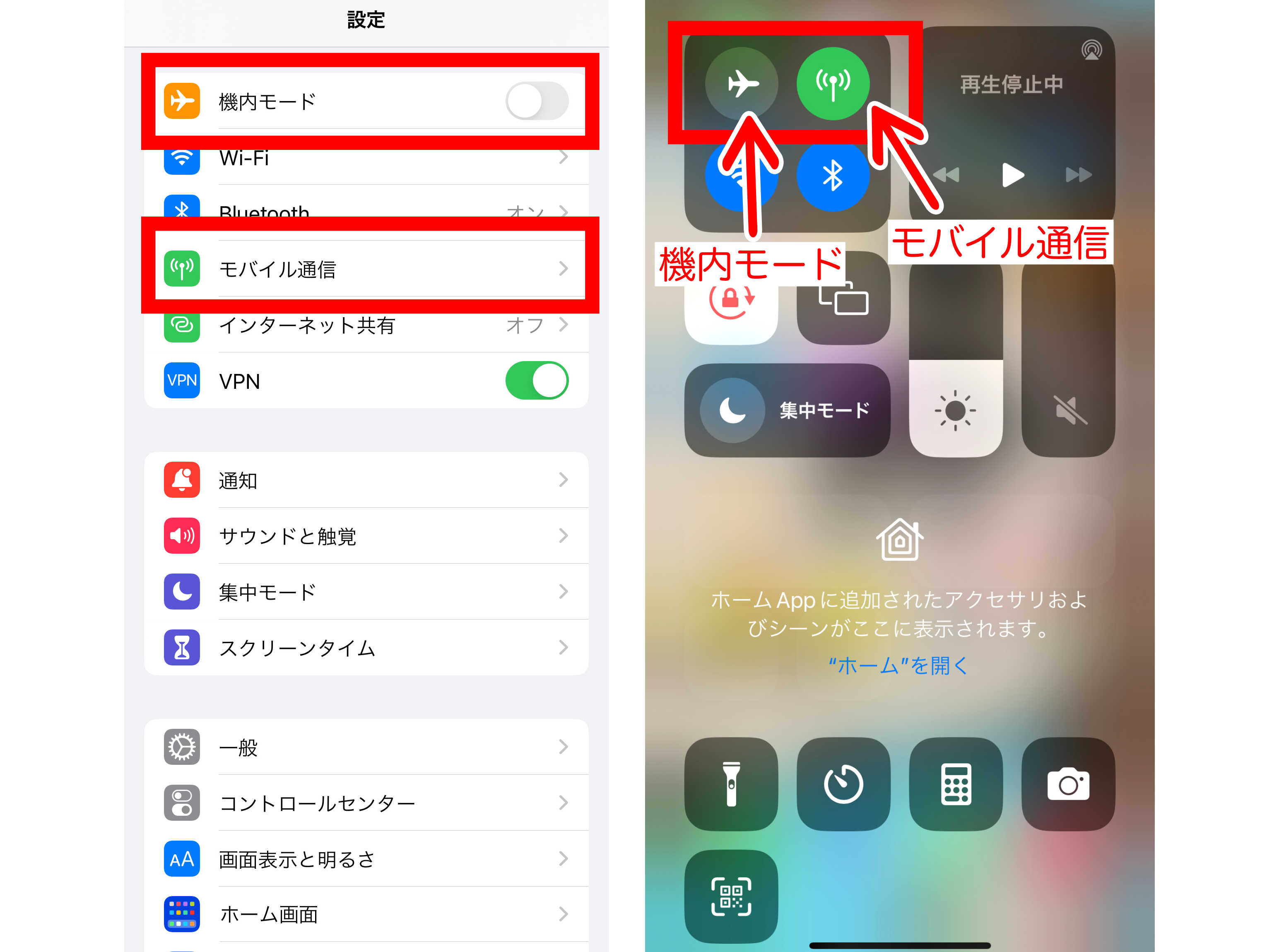
初期設定が正常に完了していても、一時的なネットワークの問題でうまく通信できない場合があります。
機内モードやモバイル通信のON・OFFを切り替えるだけで解決する場合があるので、ぜひ試してみてください。
iPhone端末なら「設定」アプリを起動した画面や、ホーム画面の右上を下にスワイプすると表示される「コントロールセンター」にて簡単に切替が可能です。
Android端末の場合も、設定アプリの「ネットワークとインターネット」から切替ができます。
切替後、どちらも次の設定になっていることを確認してからWebページに再度アクセスしてみましょう。
- 機内モード:OFF
- モバイル通信:ON
対処法2.端末を再起動する
正しく設定したのにも関わらずインターネットに接続できない場合、端末の再起動で解決する場合があります。
一度端末の電源を切り、再度電源を入れてみましょう。多くの機種で、電源ボタンは端末の側面に設置されています。
電源を入れたら完全に端末が起動するまで少し待ち、ブラウザアプリからWebページにアクセスできるか試してみてください。
対処法3.SIMカードを再度セットし、APNを設定し直す
端末の再起動をしても解決しない場合、なんらかの設定が間違っている可能性があります。
端末の電源を落としてからSIMカードが正常に挿入されているか、SIMトレイを引き出して確認しましょう。SIMカードの向きやサイズに注意してSIMカードをセットし直したら、SIMトレイをしっかり本体に押し込んでください。
SIMカードの再セット後、端末の電源を入れてもインターネットに接続できないなら、APNが正常に設定できていない可能性があります。
特にAndroid端末でAPN情報を手入力した場合、誤入力に注意が必要です。入力した情報に間違いがないかも確認しましょう。
対処法4.動作確認済み端末でないなら、端末を買い替える

出典:LINEMO
「どうしてもLINEMO回線が使えない」という場合、使用している端末がLINEMOで動作確認済みかを確認しましょう。動作確認済み端末でない場合、LINEMO回線が使えない可能性があります。
LINEMOで使える機種かは「動作確認端末」にて確認可能です。
もし動作確認済み端末なのに通信できない場合には、端末のSIMロックが解除されているかも確認しましょう。
下表の方法で、端末のSIMロックが解除されているかを確認できます。もしSIMロックがかかっているなら、端末を購入した通信会社にてSIMロック解除の手続きが必要です。SIMロック解除はオンラインで簡単にできるので、各社の公式ページを確認しましょう。
| SIMロックの確認方法 | |
|---|---|
| iPhone端末の場合 | ①「設定」アプリをタップ ②一般をタップ ③情報をタップ ④少しスクロールして「SIMロック」欄が[SIMロックなし]なら解除不要 |
| Android端末の場合 | 端末によって異なる(以下は一例) ①「設定」アプリをタップ ②端末(デバイス)情報をタップ ③SIMカードステータスをタップ ④「許可」と表示されれば解除不要 |
対処法5.SIMカードを再発行する
全てを確認してもLINEMO回線を利用できない場合、SIMカードの初期不良である可能性があります。
LINEMOではSIMカードを受け取ってから8日以内であれば、SIMカードの初期不良交換が可能です。LINEMO申込窓口へ電話で問い合わせ、新しいSIMカードで再度接続を試してみましょう。
SIMカードの初期不良交換
- 電話番号:0800-100-1850(通話料無料)
- 受付時間:10:00~19:00
LINEMOの初期設定に関するQ&A

LINEMOの初期設定に関するよくある質問を3つピックアップしました。
初期設定が正常に終わらないと、LINEMOと回線契約してもインターネットが使えません。LINEMOの初期設定は比較的簡単にできるので、不明点や不安なポイントは解決しておきましょう。
Q.LINEMOの初期設定方法は難しい?
LINEMOの初期設定は、比較的簡単にできます。複雑な手順は少ないので、スマホ操作に不安がある人でも自分で初期設定を済ませられるでしょう。
契約のSIM種別が「SIMカード」か「eSIM」かで設定方法が異なります。SIMカードで契約した場合、次の6ステップで初期設定が可能です。
LINEMOの初期設定手順(SIMカード)
- 回線切替
- SIMカード挿入
- SIMロック解除(当てはまる人のみ)
- 通信をするためのAPN設定
- 動作確認
- LINE連携
Q.「APN設定」はなぜ必要なの?
APN設定は、インターネットに接続するために必要な設定です。APN設定をしなければ、LINEMOと契約していてもLINEMO回線でインターネットを利用できません。
もし初期設定を済ませたのにモバイル通信ができない場合、APN設定が正常に完了していない可能性があります。再度SIMカードのセットから設定し直してみましょう。
Q.SIMカードやeSIMの再発行はできる?
SIMカードやeSIMの再発行は可能です。「SIMカードを間違ったサイズで切り離した」「誤操作でeSIMプロファイルを削除した」という場合は、再発行手続きをしましょう。
再発行方法は状況やSIM種別により異なりますが、初期不良なら次の方法で再発行が可能です。
SIM再発行手続き(初期不良)
- SIMカード:LINEMO申込窓口へ問い合わせ
電話番号:0800-100-1850(通話料無料)
受付時間:10:00~19:00
※SIM受領から8日間まで可能 - eSIM:「My Menu」から手続き
LINEMOの初期設定まとめ
 出典:LINEMO
出典:LINEMO今回は、LINEMOの初期設定方法やLINEMO回線で通信するために必要なAPN設定の方法について、画像つきで解説しました。
この記事でわかったこと
- LINEMOの初期設定は、複雑な操作なく進められる
- LINEMO回線を使えるようにするには「APN設定」が必要
- 初期設定が終わってもインターネットに接続できないなら、端末の再起動を試す
- SIMカード・eSIMは再発行が可能
LINEMOは、オンライン申し込み限定の格安ブランドです。契約後のサポートもオンライン限定なので、初期設定は自分で行う必要があります。
LINEMOの初期設定は比較的シンプルな操作で進められるので、スマホの扱いに不慣れな人でも、スムーズに設定可能です。
本記事を参考に、LINEMOの初期設定をぜひ試してみてくださいね。

































